Android SDK离线安装是本文要介绍的内容,主要是来了解并学习Android SDK安装的内容,具体关于Android SDK是如何离线安装的内容来看本文详解。
Android开发环境,完整的说包括JDK,Eclipse,AndroidSDK和ADTplugin。四个之中最麻烦的就是Android SDK的安装,现在google的策略是将SDK和platform分离开来,所以在线安装Android SDK的时候会让你选择需要选择platform版本和SDK其他组件的版本。
Android SDK下载安装过程中,如果网速太慢或者网路上有防火墙经常会导致整个安装失败。如果你了解Android SDK安装的内部实现过程,其实离线安装也非常简单。整个安装过程只不过是把你选择的组件下载解压到相应的文件夹中。针对不同的情况,有两个不同的安装方法:
安装Android SDK之前的准备工作:
1.正确安装JDK5或者JDK6(仅有JRE是不够的),官方下载地址:JDK5orJDK6。
2.Eclipse3.5及其以上版本正确安装,官方下载地址:Eclipse3.6.2,建议选择使用EclipseIDEforJavaDevelopers版本,文件最小,解压即可使用的绿色版本。
3.从ADT8.0开始,Android SDK,ADT的版本是一一对应的,比如ADT11.0.0对应SDKr11,ADT10.0.0和10.0.1都对应SDKr10.更为详细的版本对应关系可以在系统需求查到。本文中使用的版本分别是Eclipse3.6.1,SDKR11,ADT11.0.0.
复制安装Android SDK
***种情况,如果已经有一台安装好Android SDK的机器,你需要做的只是把Android SDK文件夹下的所有文件打个包,然后复制到你的机器中解压出来就可以了。如下图所示,platforms,platform-tools,tools和SDKManager是必不可少的,要确保上面三个文件夹中包含有对应版本的工具和组件。
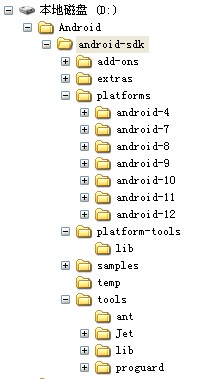
Android SDK的离线安装,接下来安装ADT更为简单,首先在官方下载地址ADTPlugin中选择相应的ADT压缩包,比如ADT11.O.O的地址是ADT-11.0.0.zip.下载到本地后,打开Eclipse中的菜单“Help”->”InstallNewSoftware”进入软件安装界面,点击“Add”按钮->”Archive”按钮,选择ADT安装包,在Name行输入一个名字作为标记,如下图所示:
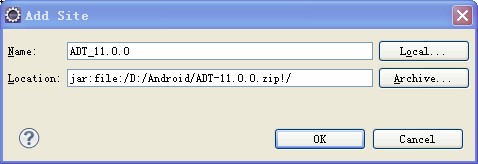
然后点击确定进行安装,安装完毕后记得将Android SDK的安装路径告诉Eclipse,打开Eclipse菜单项Windows->Preference->Android->SDKLocation指向SDK解压后存放的路径。
***,记得添加环境变量,将SDK_HOME变量设置为SDK解压的路径,如D:\Android\android-sdk,然后再把具体的子路径设置增加到PATH变量中,%SDK_HOME%\tools;%SDK_HOME%;%SDK_HOME%\platform-tools;
现在,Android SDK的离线安装整个安装过程就完成了,你可以打开一个工程,然后运行,看看模拟器是不是能够正常执行你的程序。
手工下载安装Android SDK
如果不幸的,你无法得到已经安装好的Android SDK,那么可能比上面要稍费周折。关键是,离线运行官方的SDK安装文件,只能保证其中的一部分文件,其余的要自己手工去下载补齐。下面分步骤说明:
1.下载Android SDK安装包,基于windows操作系统的***版本链接地址为installer_r11-windows.exe,点击安装,Android SDK的安装路径假设是D:\Android\android-sdk。在安装Android SDK的***,系统会自动打开SDKManager,直接关闭,接下来我们手动增加相应组件。
2.完整的Android SDK还应该包括Android库(包含在platform文件夹中),platform-tools和tools中的工具。需要我们手工去下载解压到相应的文件夹中。要得到Android SDK这些组件的链接地址,只要打开repository.xml,比如对于Android库,我们可以找到下面这部分内容:
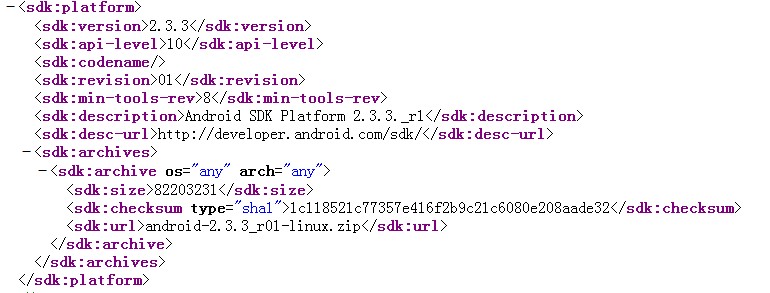
这段内容描述的是,2.3.3版本的Android库对应的链接地址是android-2.3.3_r01-linux.zip(文件虽包含linux,其实是针对所有的操作系统);手工下载并解压到D:\Android\android-sdk\platform文件夹中。
然后对应的,分别下载tools和platforms-tools的压缩文件到这两个文件夹中,示例代码samples和doc不是必需的,根据自己需要选择性下载。
3.接下来的步骤和***种情况就完全相同了,安装ADT,设置Android SDK路径,设置环境变量。
小结:
Android SDK离线安装的内容介绍完了,希望通过Android SDK离线安装内容的学习能对你有所帮助!

























